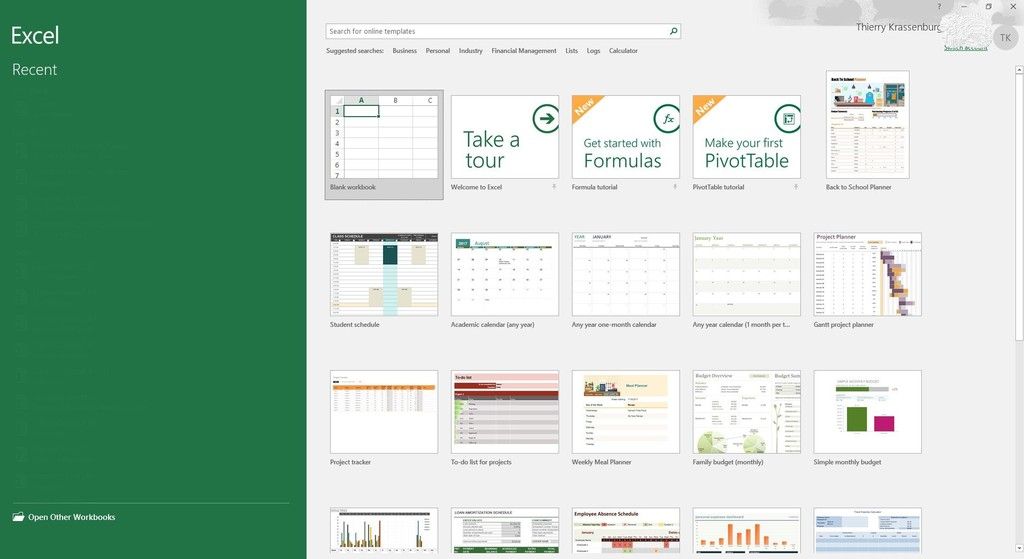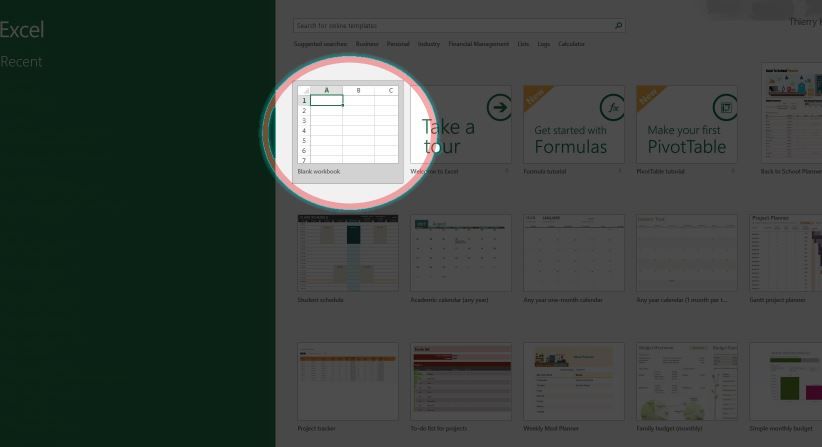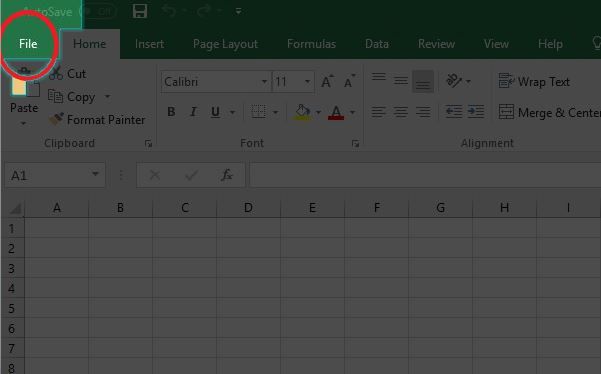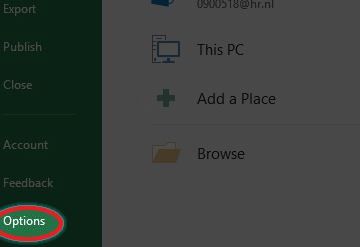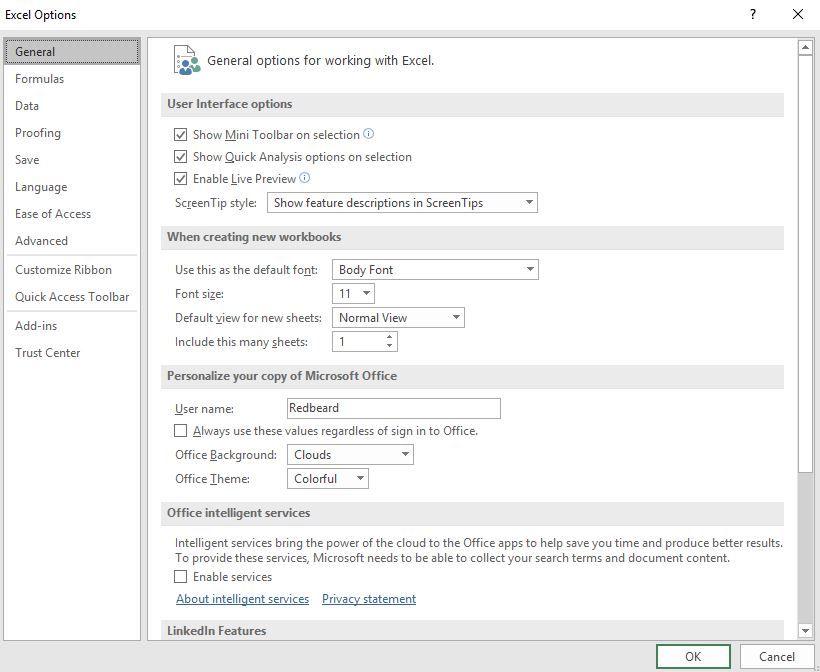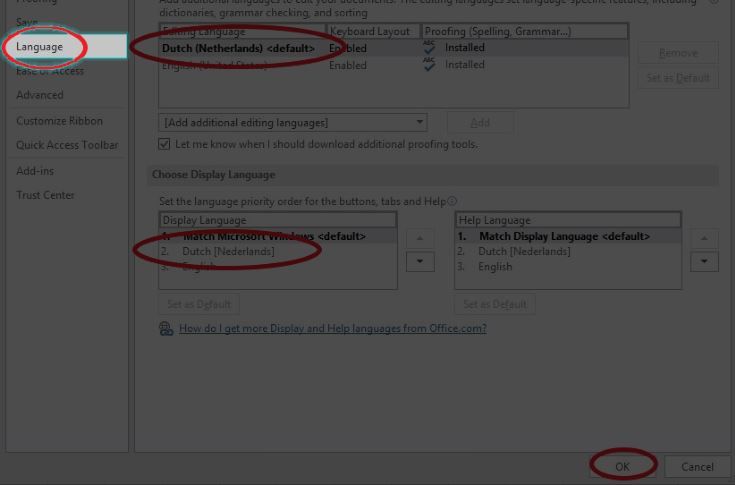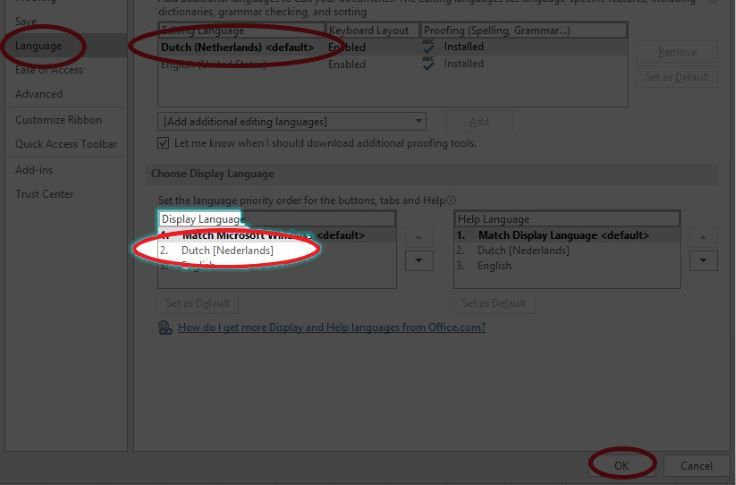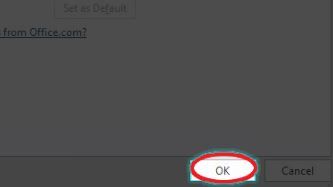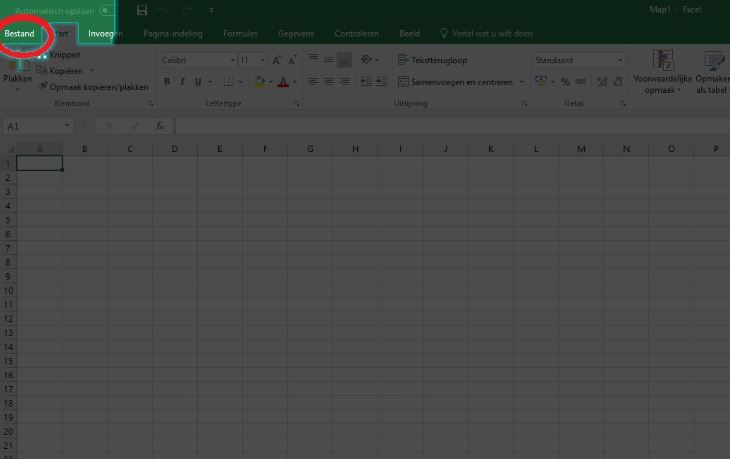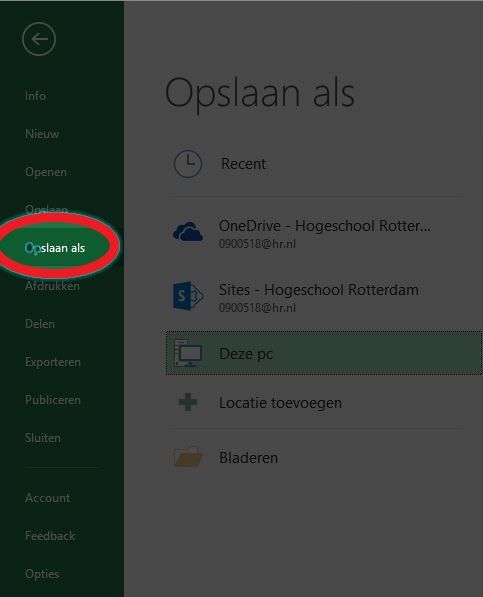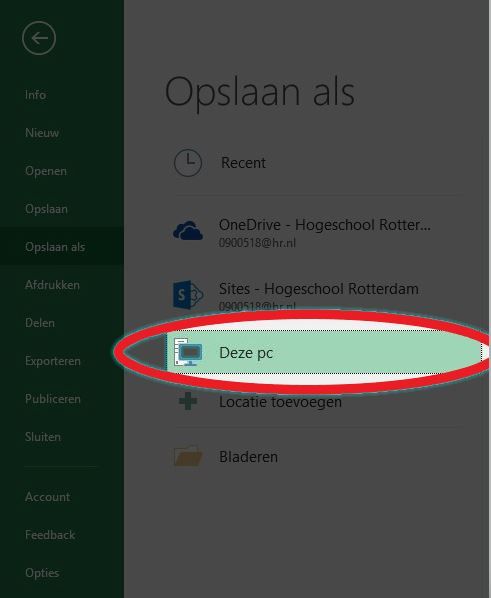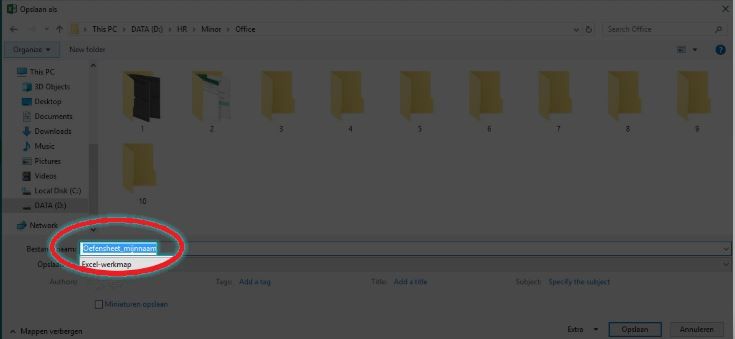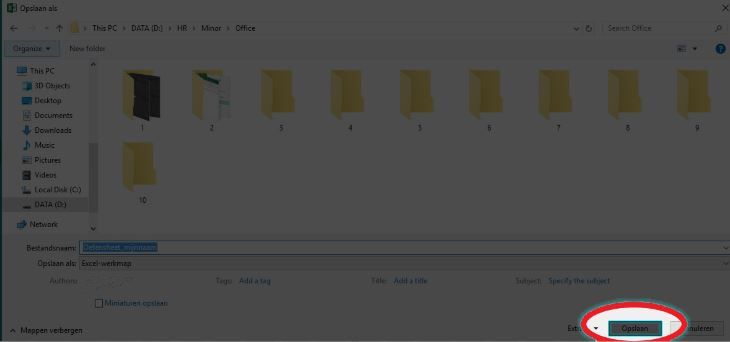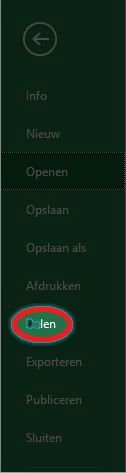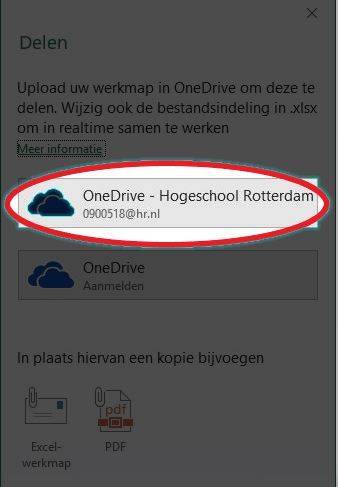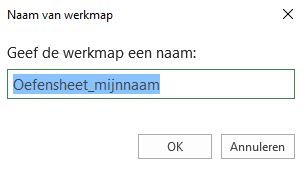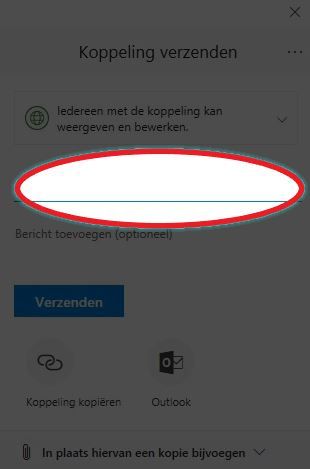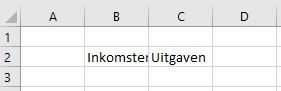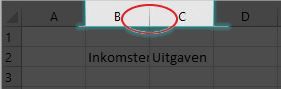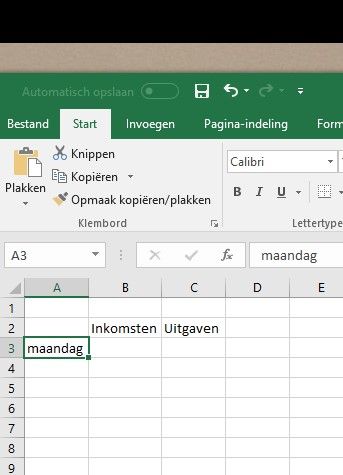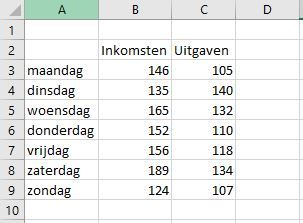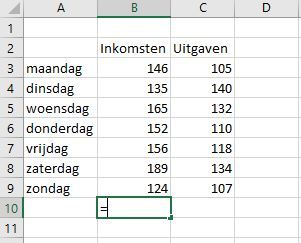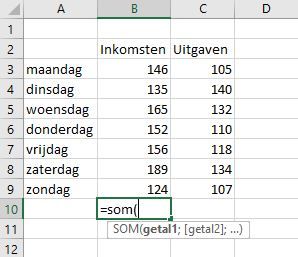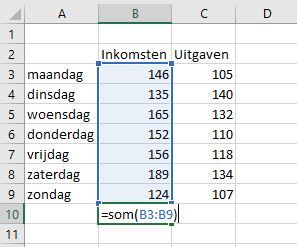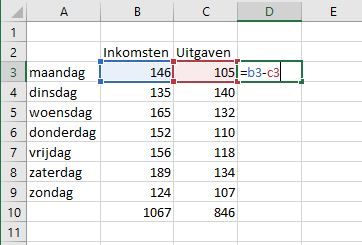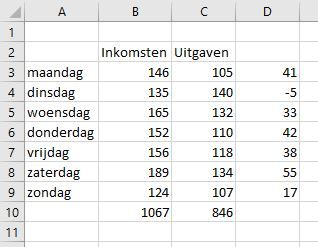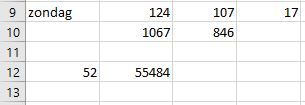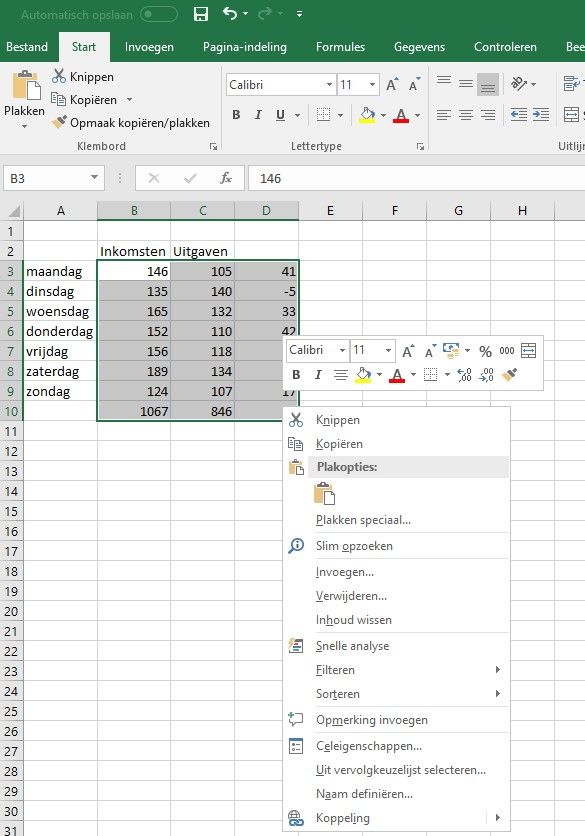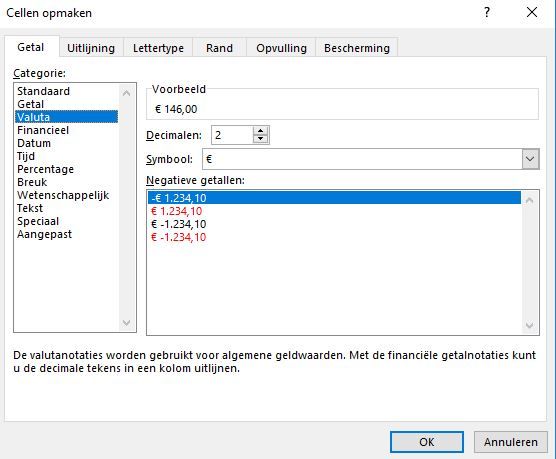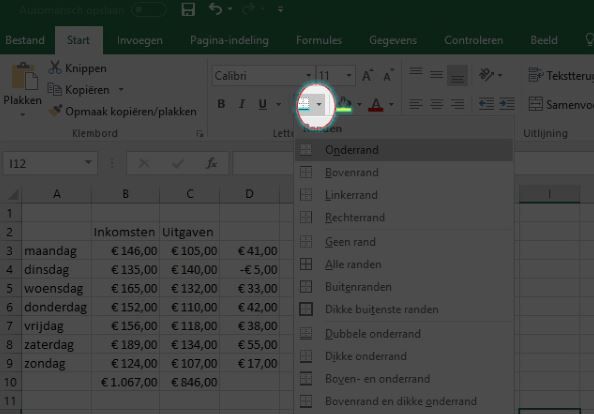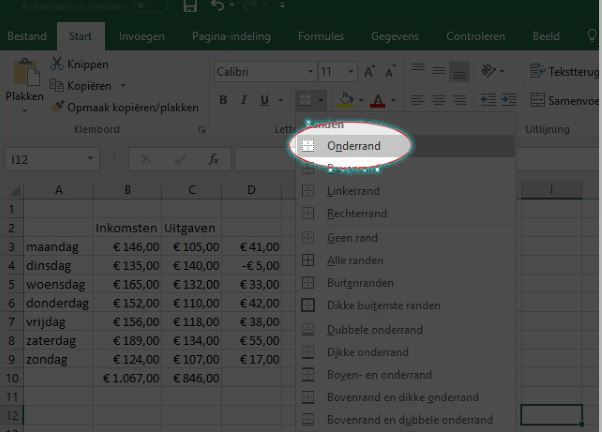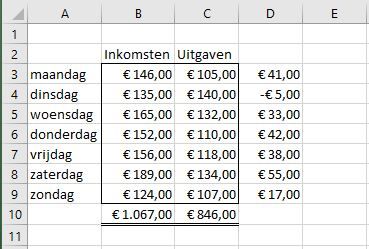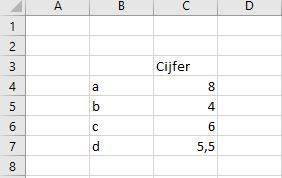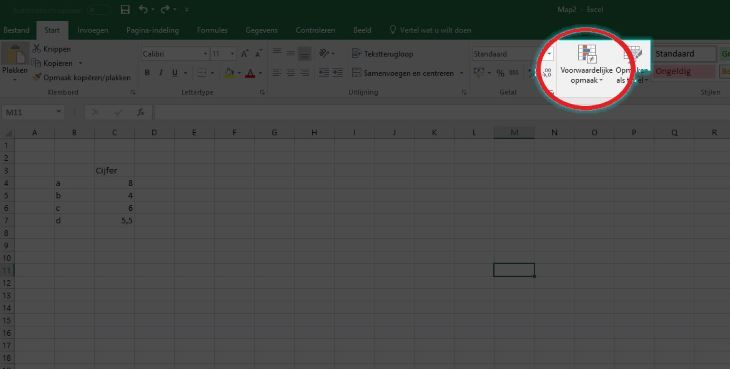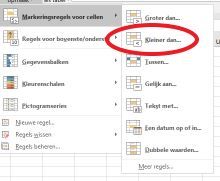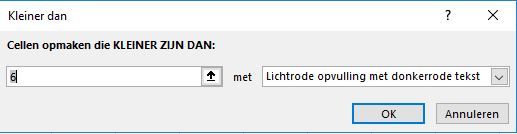Het arrangement Instapcursus Excel is gemaakt met Wikiwijs van Kennisnet. Wikiwijs is hét onderwijsplatform waar je leermiddelen zoekt, maakt en deelt.
- Auteur
- Laatst gewijzigd
- 28-01-2018 19:42:33
- Licentie
-
Dit lesmateriaal is gepubliceerd onder de Creative Commons Naamsvermelding 4.0 Internationale licentie. Dit houdt in dat je onder de voorwaarde van naamsvermelding vrij bent om:
- het werk te delen - te kopiëren, te verspreiden en door te geven via elk medium of bestandsformaat
- het werk te bewerken - te remixen, te veranderen en afgeleide werken te maken
- voor alle doeleinden, inclusief commerciële doeleinden.
Meer informatie over de CC Naamsvermelding 4.0 Internationale licentie.
Aanvullende informatie over dit lesmateriaal
Van dit lesmateriaal is de volgende aanvullende informatie beschikbaar:
- Toelichting
- Deze instapcursus is bedoeld voor iedereen die nog geen of nauwlijks kennis heeft van het officeprogramma Excel
- Leerniveau
- Volwasseneneducatie, Niveau 1;
- Leerinhoud en doelen
- Nederlands; Schrijfvaardigheid;
- Eindgebruiker
- leerling/student
- Moeilijkheidsgraad
- gemiddeld